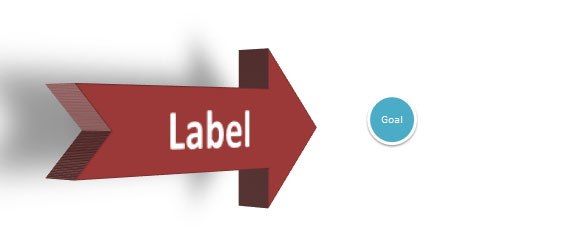如果您需要突出的東西或PowerPoint製作真棒簡報,並希望使用3D箭頭,那麼你就可以輕鬆地使用形狀和3D格式一些不錯的3D箭頭。 最近,我們學會了如何2D圖形轉換為3D圖形在PowerPoint 2010中這個想法將有助於我們現在做,我們可以在我們的幻燈片使用真棒3D箭頭。

在這個例子中,我們將開始與設計角度來看,簡單的形狀。 我們可以使用任意形狀,然後一旦我們有完善的角度來看,我們可以改變形狀。 或者,我們可以開始設計在PowerPoint中的二維箭頭形狀,然後添加觀點。
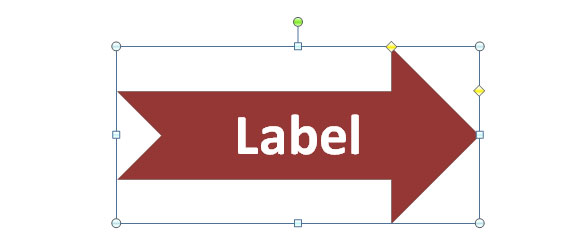
在這裡,我們在PowerPoint中一個簡單的箭頭。 你可以僅僅通過改變形狀選項或拖動黃色菱形控制箭頭選擇。

一旦我們擁有所需的形狀,我們可以添加的角度,還是3D格式。 在這個例子中,我們將添加一個透視效果或樣式,這樣下去形狀效應,然後選擇三維旋轉,然後選擇視角下的任何部分風格。
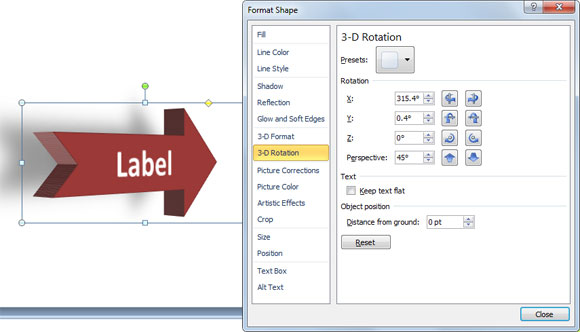
正如你可以在格式選項看,我們已經改變了X軸旋轉,並添加45度的角度文本框。 您還可以添加陰影的3D形狀,最終的設計將類似於例子。